Come aggiungere un download PDF per i messaggi in WordPress
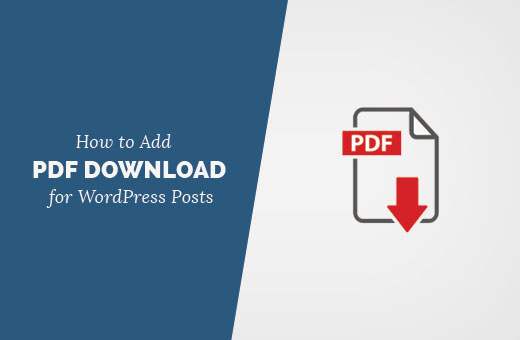
Vuoi aggiungere un download PDF per i tuoi post su WordPress? Recentemente uno dei nostri lettori ha chiesto se c'era un modo semplice per trasformare i post WordPress in PDF. In questo articolo, ti mostreremo come aggiungere un download PDF per i post in WordPress.
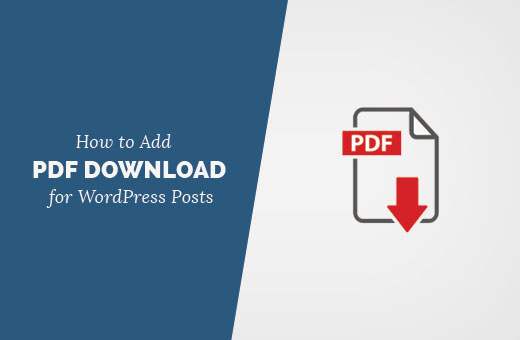
Perché aggiungere un'opzione di download PDF per i post in WordPress?
PDF consente di condividere documenti tra diversi dispositivi e sistemi operativi.
Garantisce che i contenuti del documento vengano stampati nello stesso modo su piattaforme diverse. Questo rende i file PDF ideali per la stampa di documenti.
Un'opzione di download PDF con i tuoi post consente agli utenti di salvare i tuoi contenuti sui loro computer e stamparli quando vogliono.
Alcuni tipi di contenuti vengono stampati più frequentemente come ricette, fogli di musica, equazioni matematiche, ecc.
Puoi anche utilizzare il download PDF per creare aggiornamenti di contenuti per i tuoi post per far crescere la tua lista di email.
Detto questo, vediamo come è possibile aggiungere un download PDF per i post di WordPress.
Aggiunta dell'opzione di download PDF per i post WordPress
La prima cosa che devi fare è installare e attivare il plugin WP Advanced PDF. Per ulteriori dettagli, consulta la nostra guida passo passo su come installare un plug-in di WordPress.
Dopo l'attivazione, è necessario visitare Impostazioni »WP PDF avanzato pagina per configurare le impostazioni del plugin.

Per prima cosa è necessario selezionare la posizione in cui si desidera visualizzare l'opzione di download PDF. Front-end (area pubblica del tuo sito Web) o nella dashboard dell'amministratore.
Nella sezione disponibilità, è possibile selezionare se si desidera che i download siano disponibili per tutti o solo per gli utenti registrati.
Quindi, fare clic sulla scheda Generale per espanderla. Qui puoi selezionare i tipi di post, i formati dei nomi dei file e altre impostazioni generali.
Sotto la sezione di posizionamento dei pulsanti, è possibile selezionare l'allineamento e il posizionamento dei pulsanti. È possibile utilizzare il pulsante predefinito fornito con il plug-in o caricare la propria immagine del pulsante.
Le sezioni Corpo, Intestazione e Piè di pagina consentono di ottimizzare queste sezioni dei download di PDF. È possibile aggiungere testo personalizzato, scegliere caratteri, aggiungere CSS personalizzati, ecc.
WP Advanced PDF include anche la funzione filigrana. Ciò consente di aggiungere filigrane sui file PDF per proteggerli dalla distribuzione non autorizzata.
Questo plugin offre un set completo di opzioni. Le opzioni predefinite funzionerebbero per la maggior parte dei siti Web, ma è possibile esaminarle e modificarle secondo necessità.
Non dimenticare di fare clic sul pulsante Salva modifiche per memorizzare le impostazioni del plug-in.
Ora puoi visitare qualsiasi singolo post sul tuo sito web e vedrai un'icona di download PDF. Cliccando su di esso inizierà il download del PDF.

Speriamo che questo articolo ti abbia aiutato ad aggiungere un'opzione di download PDF per i post in WordPress. Potresti anche voler vedere il nostro confronto tra i 5 migliori plugin per l'abbonamento a WordPress.
Se questo articolo ti è piaciuto, ti preghiamo di iscriverti al nostro canale YouTube per le esercitazioni video di WordPress. Puoi anche trovarci su Twitter e Facebook.


